如何在电脑桌面新建一个透明文件夹
 2019/06/14
2019/06/14
 659
659
大家为了自己电脑文件的安全,一般会给电脑设置系统密码,不过它只能在电脑还未开机时起到保护作用,那么在开机后,如果你想要确保自己的文件安全,不妨试试在桌面新建一个透明的文件夹,有的用户可能会问了,新建一个透明的文件夹有什么用?如果你的电脑不是只有你一个人在使用,别人还会使用你的电脑的话,一些不是很重要的东西又不想加密,那么新建一个透明的文件夹放进去岂不是保险很多么。那么究竟该如何操作?接下来就随黑鲨小编一起来看看吧!
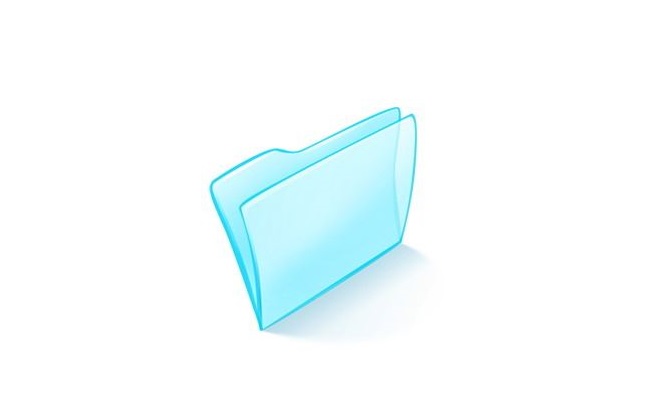
具体操作步骤如下:
1、一开始,先在桌面新建一个文件夹,然后右键点击这个新建的文件夹,在打开的菜单项中选择属性;
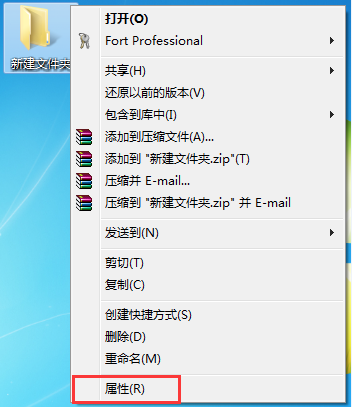
2、在新建文件夹属性窗口,点击自定义选项卡;
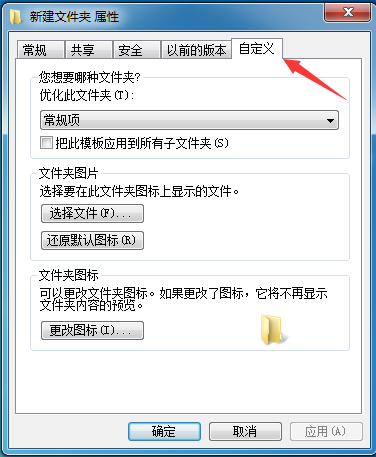
3、然后点击文件夹图标 - 更改图标,选择一个什么都没有的图标;
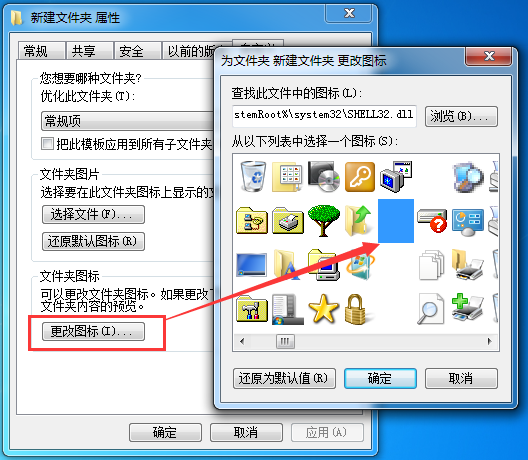
4、这个时候我们会发现文件夹图标已经变成透明了,只剩下文件夹名称,我们接着右键点击这个已经变透明的文件夹,在打开的菜单项中选择重命名;
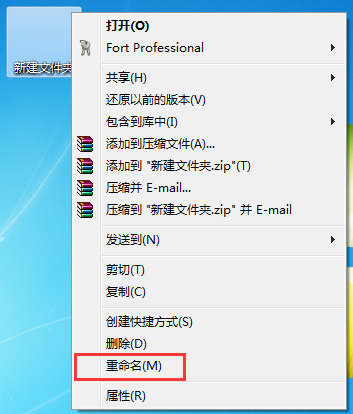
5、重命名这个透明文件夹名称的时候,我们可以右键点击插入 Unicode 控制字符,然后随便选择一项点击确定;
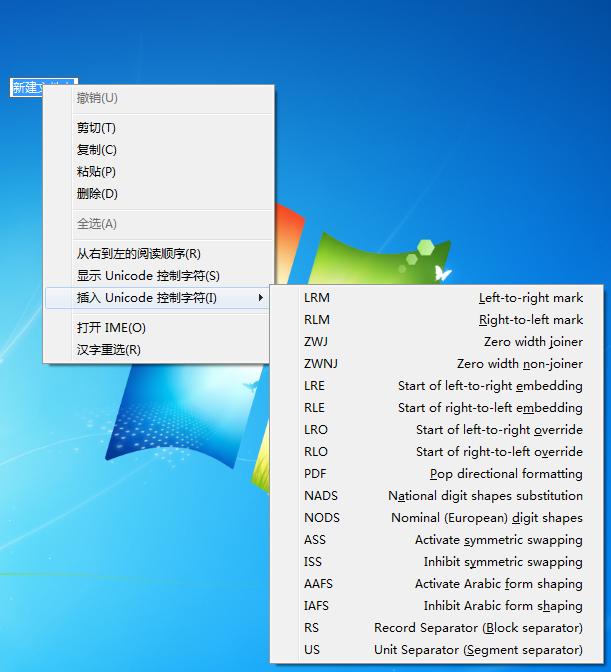
6、最终的效果就是这样的啦,不点击的时候桌面是什么东西都看不到的。
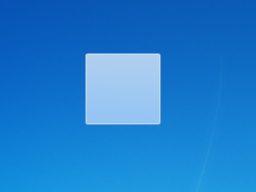
好了,关于如何在电脑桌面新建一个透明文件夹的详细教程,小编已经为大家讲解完毕了。如果你也有此需求的话,那么可以按照小编教程中提供的步骤进行操作,就能轻松实现啦!
